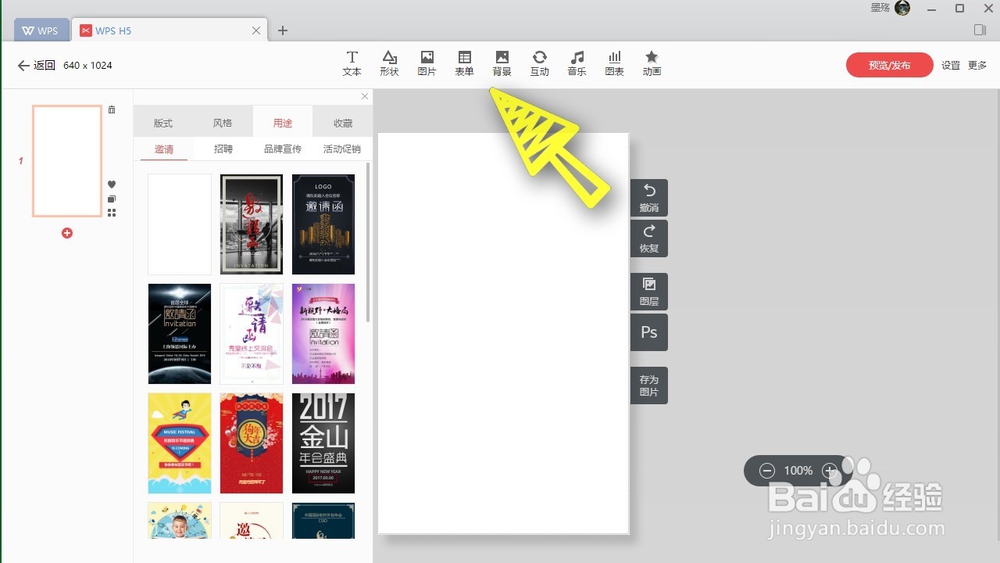1、首先我们打开wps office,然后在更多功能当中找到秀堂,点击进入,如下图所示,
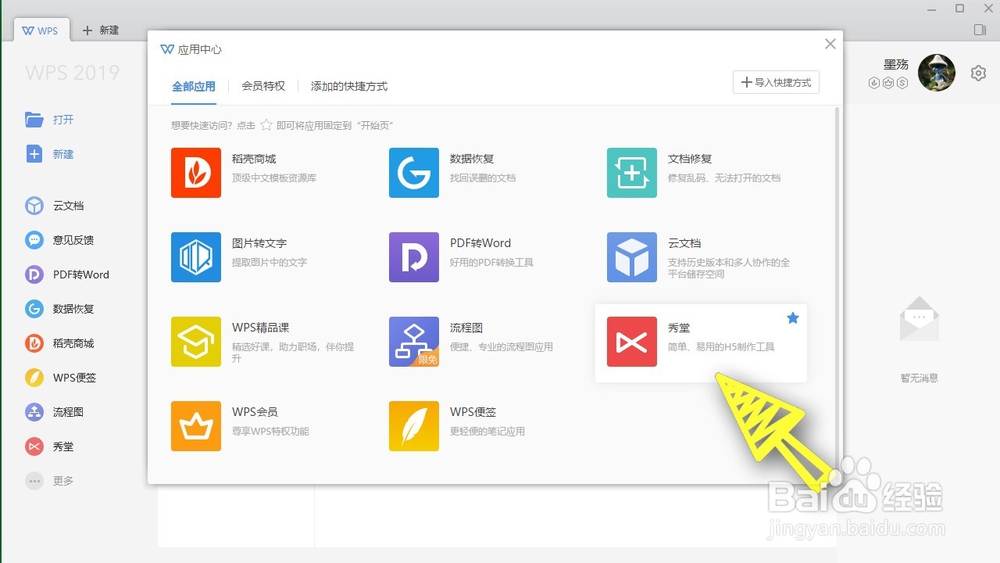
2、接着在上方的导航栏中,找到我的画册,点击进入,如下图所示,
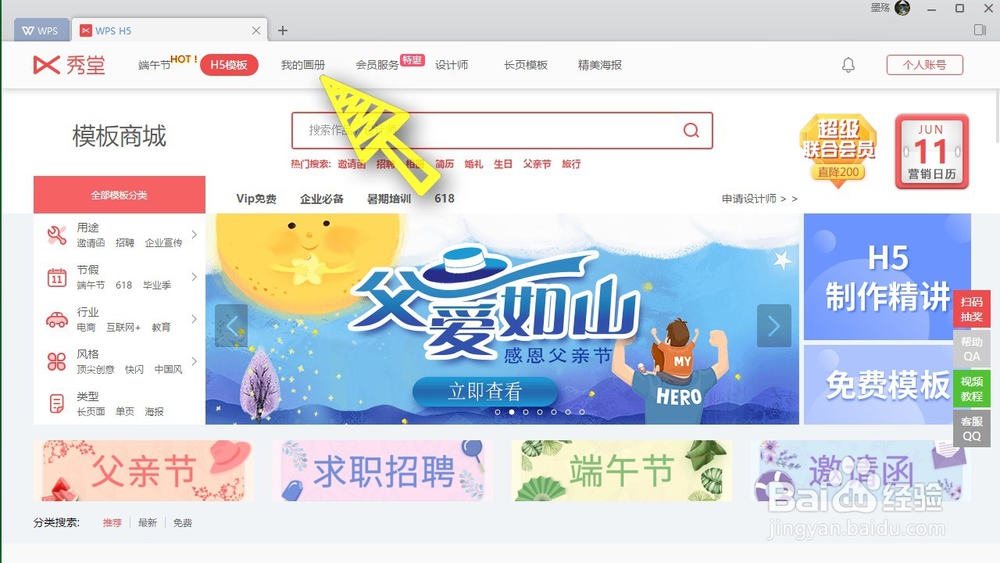
3、然后我们可以使用画面中的其他模板,也可以点击左上角的创建空白画册,如下图所示,
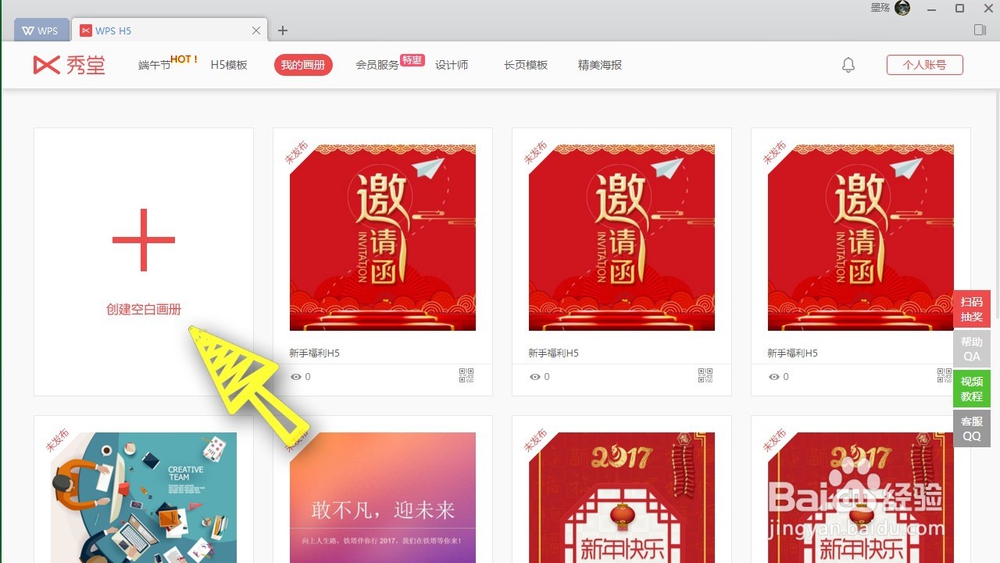
4、页面会提示我们选择画册的类型,我们可以选择竖屏或者横屏或者长页面,我们这里选择一个竖屏就可以了,如下图所示,
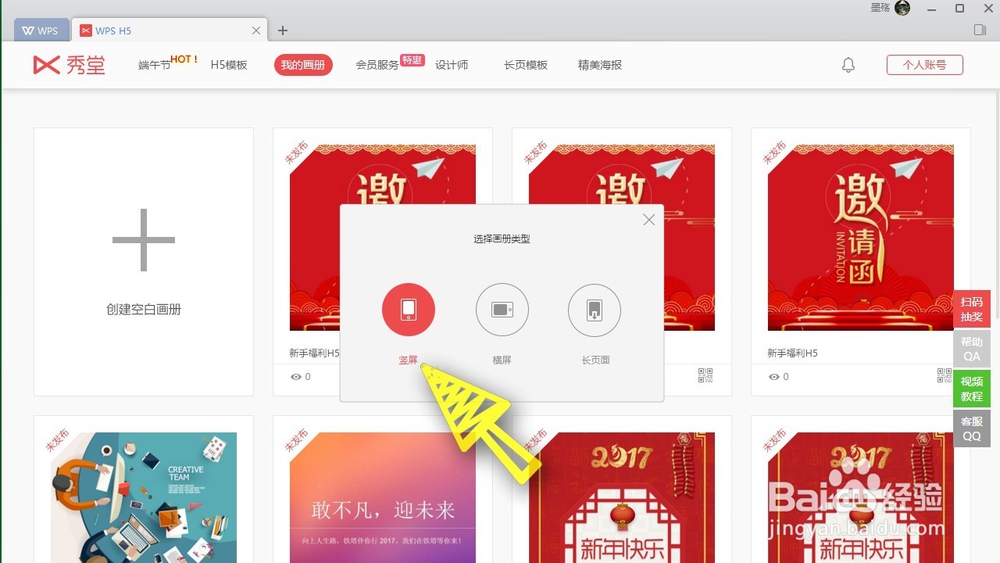
5、最后可以根据我们的需要,设计个性化的画册,如下图所示,
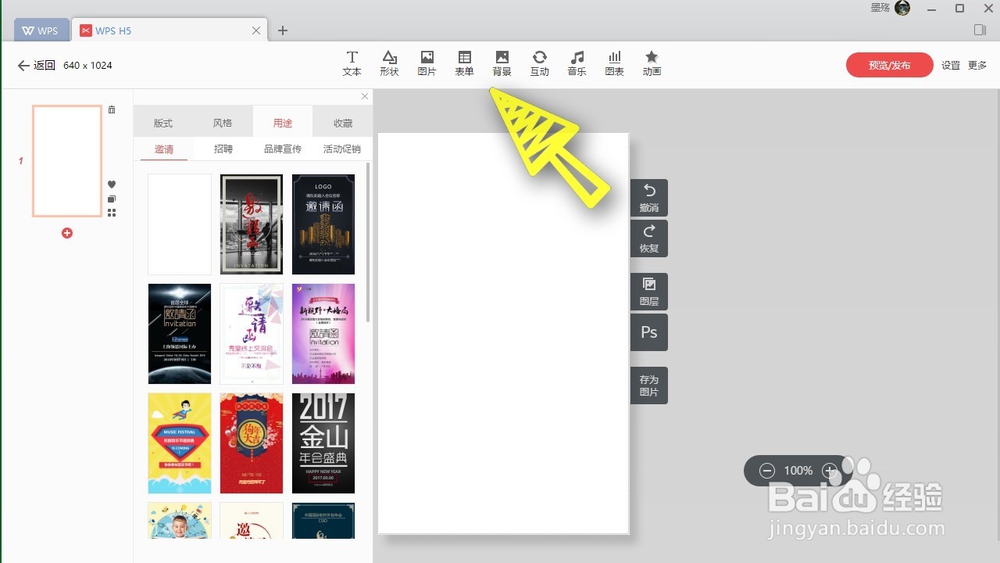
时间:2024-10-12 03:57:45
1、首先我们打开wps office,然后在更多功能当中找到秀堂,点击进入,如下图所示,
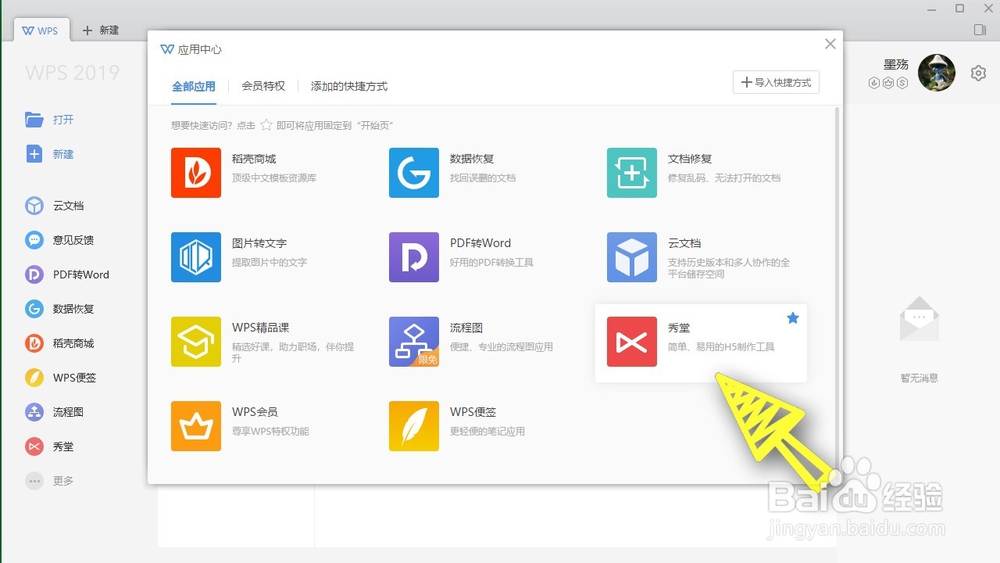
2、接着在上方的导航栏中,找到我的画册,点击进入,如下图所示,
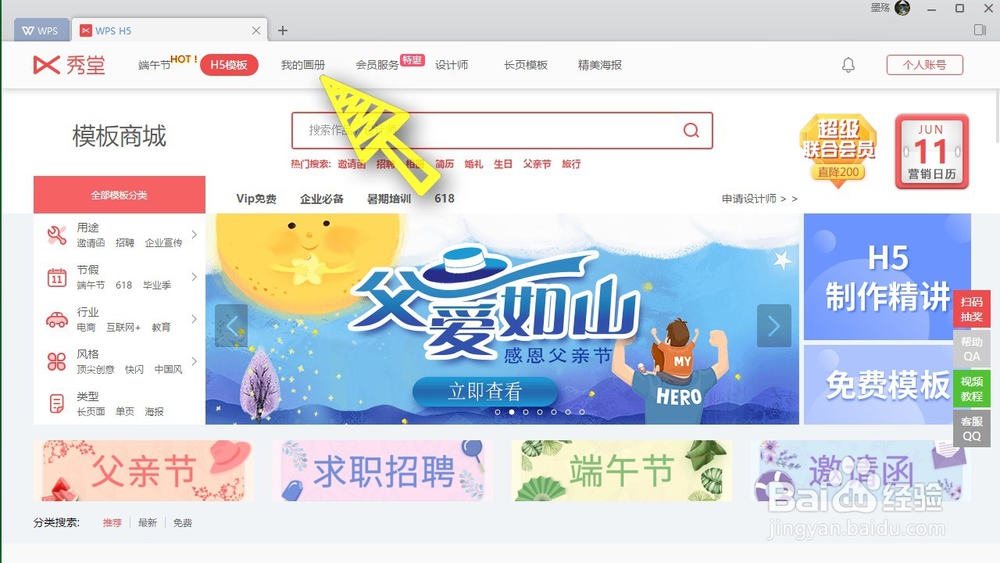
3、然后我们可以使用画面中的其他模板,也可以点击左上角的创建空白画册,如下图所示,
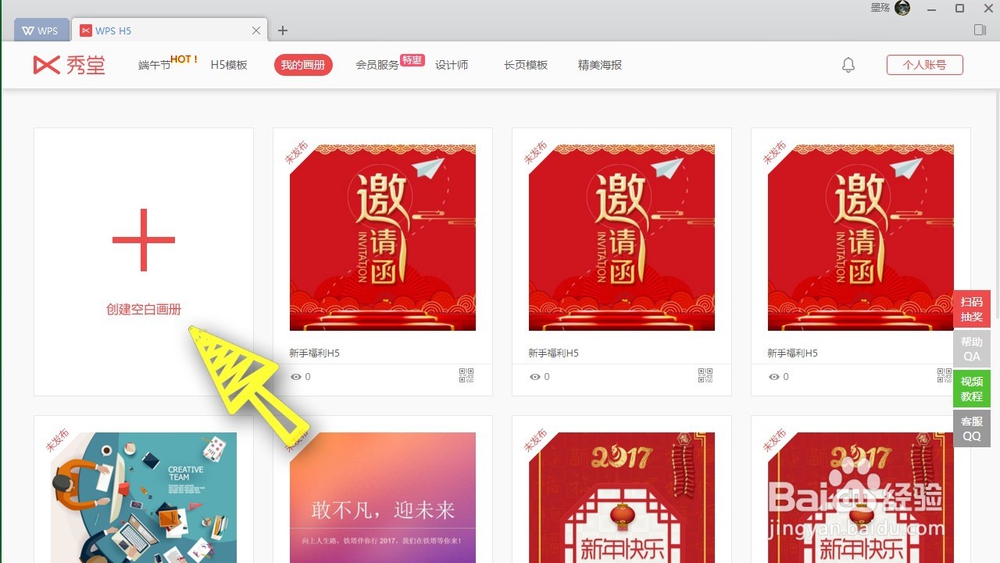
4、页面会提示我们选择画册的类型,我们可以选择竖屏或者横屏或者长页面,我们这里选择一个竖屏就可以了,如下图所示,
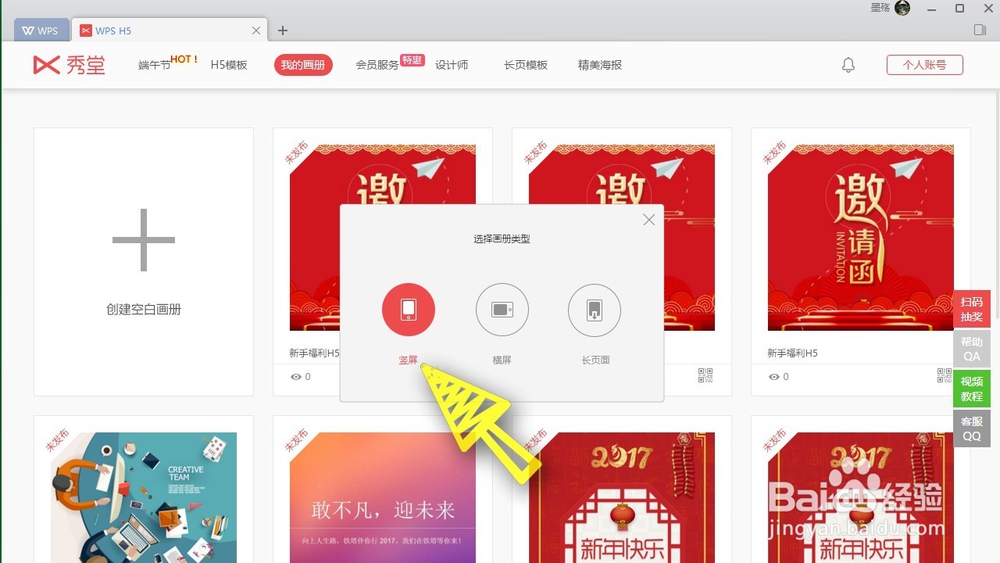
5、最后可以根据我们的需要,设计个性化的画册,如下图所示,